在光影魔术手中有着不同的图片效果,可以瞬间制作出大师级的图片。接下来,小编就为各位讲解使用光影魔术手制造出暖色效果图片的详细方法。
打开光影魔术手这款软件,进入光影魔术手的操作界面,如图所示:
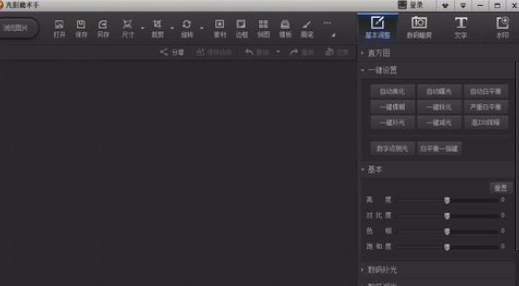
在这个界面内找到打开选项,如图所示:
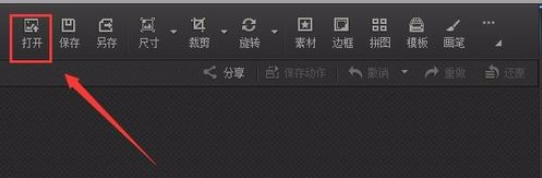
点击打开,弹出打开图片对话框,如图所示:
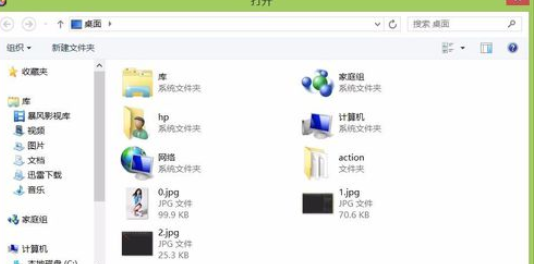
在该对话框内找到我们需要的图片点击打开,进入图片编辑操作界面,如图所示:

在该界面内找到数码暗房选项,如图所示:
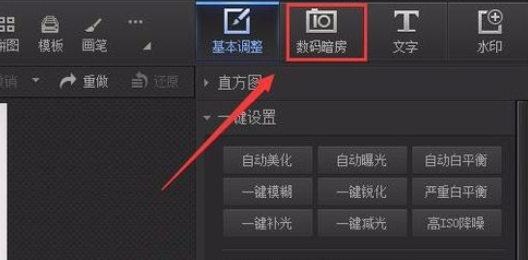
点击数码暗房选项,在其内找到暖黄色选项,如图所示:
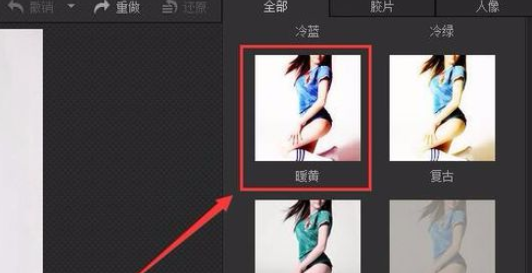
点击暖黄色选项,我们的图片效果就制作完成了
上文就是使用光影魔术手制造出暖色效果图片的详细方法,大家都学会了吗?
 天极下载
天极下载







































































 微信电脑版
微信电脑版
 腾讯电脑管家
腾讯电脑管家
 火绒安全软件
火绒安全软件
 向日葵远程控制软件
向日葵远程控制软件
 魔兽大脚插件(bigfoot)
魔兽大脚插件(bigfoot)
 自然人电子税务局(扣缴端)
自然人电子税务局(扣缴端)
 桌面百度
桌面百度
 CF活动助手
CF活动助手